
Задача 7
Автоматическое обновление оглавления.
Если изменился объем текста или текст в документе распределен иначе и нумерация страниц в оглавлении не соответствует истинной картине, можно обновить оглавление. Для этого следует щелкнуть правой кнопкой мыши на оглавлении и выбрать в контекстном меню Обновить поле или выделить оглавление и нажать клавишу F9 на клавиатуре. В появившемся окне Обновление оглавления следует выбрать одну из опций. Если изменилась только нумерация, а сами заголовки остались прежними, можно выбрать Обновить только номера страниц. В противном случае следует выбирать Обновить целиком.
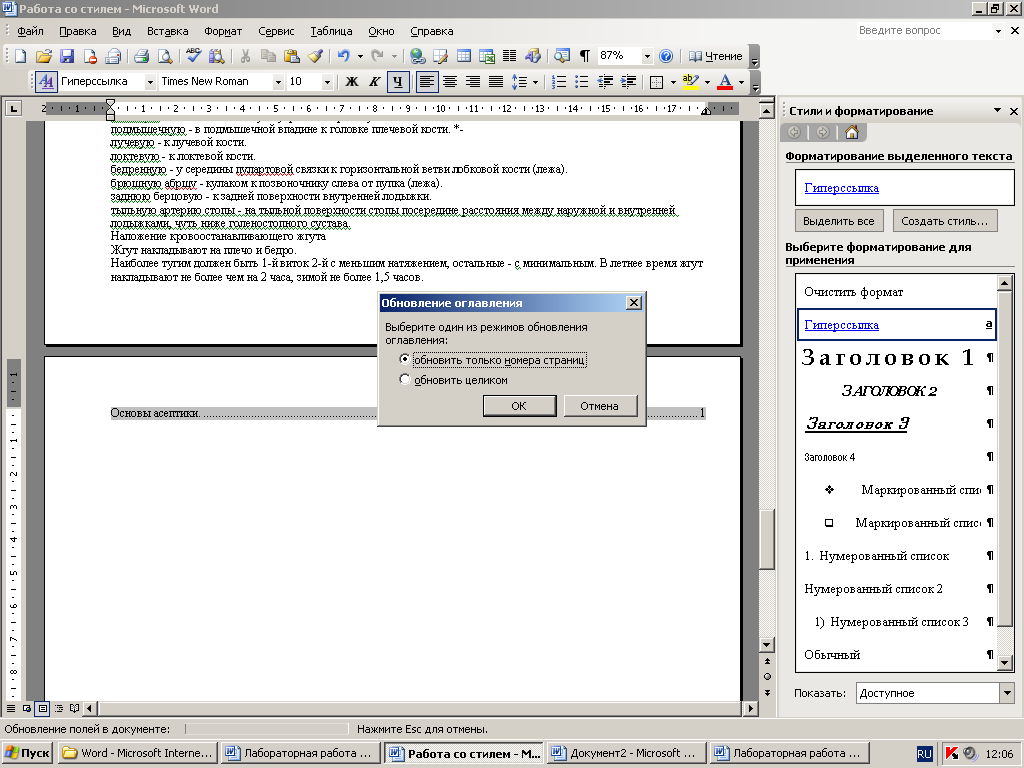
Для стиля Заголовок 1 добавить опцию С новой страницы (это свойство абзаца: Формат, Абзац, закладка Положение на странице, устанавливаем опцию - с новой страницы). Прокрутите документ, обратите внимание на расположение заголовков, текста.
Т.к. текст распределен по-другому, следует обновить нумерацию страниц в оглавлении.
Изменить один из заголовков. Например, в заголовке «Обработка рук по методу Спасокукоцкого-Кочерина» (на первой странице) исправить ошибку, заменив фамилию Кочерин на Кочергин.
Обновить оглавление целиком.
Задача 8.
Замена оглавления.
Выделить оглавление.
Пункт меню Вставка → Ссылка → Оглавление и указатели → закладка Оглавление.
Воспользоваться другим форматом, с другим количеством уровней.
Задача 9.
Использование оглавления для навигации внутри документа.
Навести курсор на какой-либо заголовок в оглавлении. Например «Антисептика». Появится всплывающая подсказка: «Нажмите Ctrl и щелкните ссылку».
П
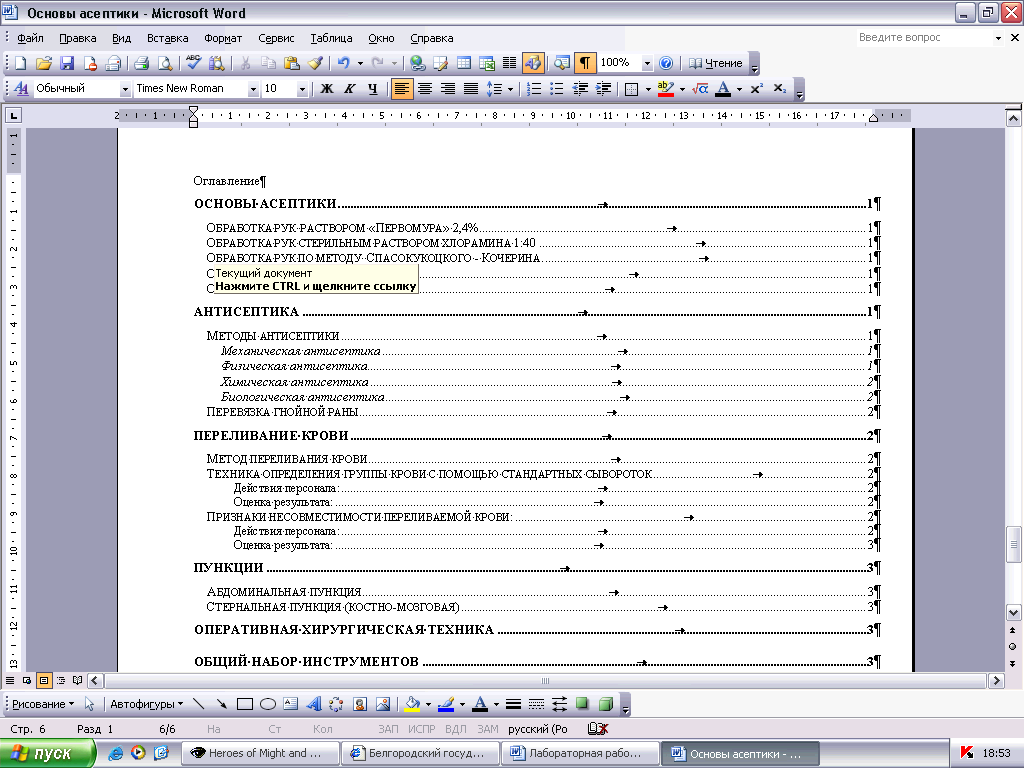 оследовать
совету – т.е. удерживая нажатой клавишу
Ctrl
щелкнуть левой кнопкой мыши.
оследовать
совету – т.е. удерживая нажатой клавишу
Ctrl
щелкнуть левой кнопкой мыши.
Задача 10.
Добавление нумерации страниц. Выбор формата.
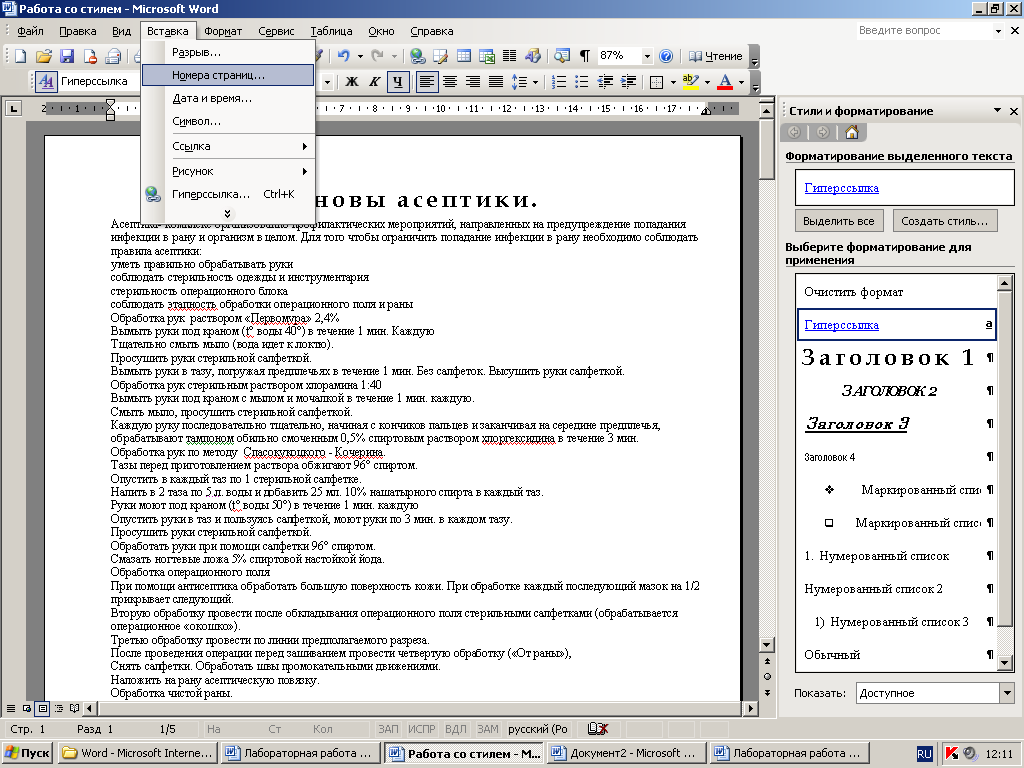 Пункт
меню Вставка – команда Номера
страниц….
Пункт
меню Вставка – команда Номера
страниц….
Выбрать Положение – Внизу страницы, Выравнивание – Справа. Кнопка Формат – в окне Формат номера страницы выбираем Формат номера – a,b,c, опцию Начать с – d. Нажимаем ОК – ОК.
З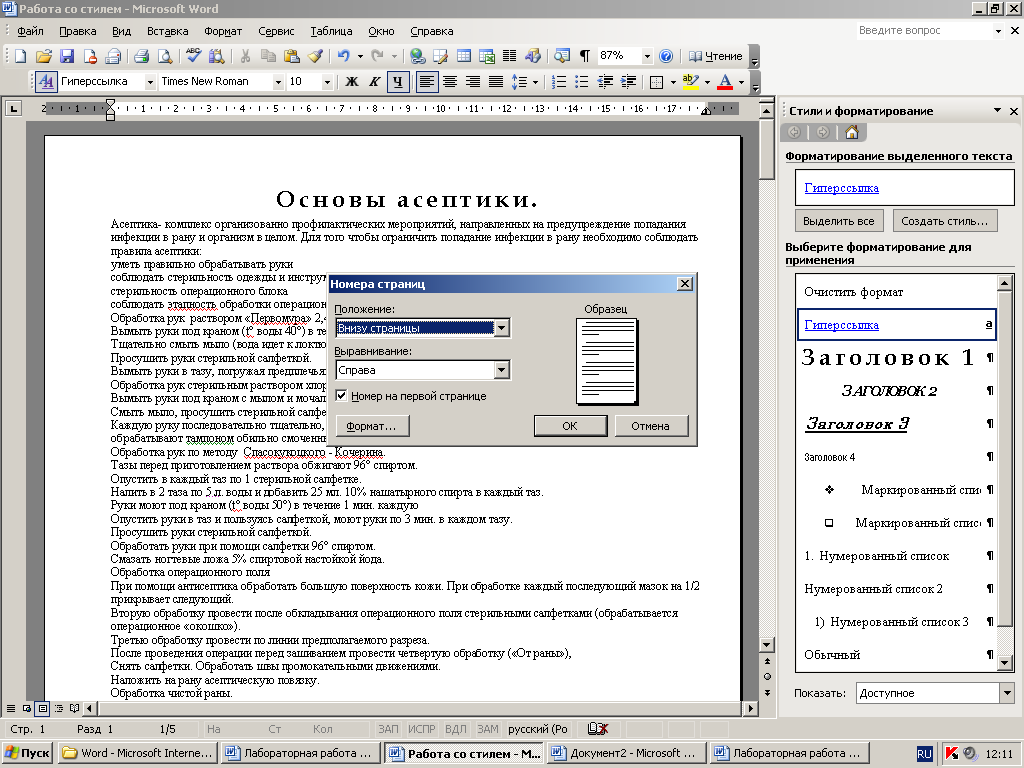 адача
11
адача
11
Изменить нумерацию страниц. Установить номера страниц верху, по центру, на первой странице номер не ставить (снять опцию «Номер на первой странице»), нумерацию начать с 2. Проверить, соответствует оглавление тексту или нет. Если необходимо, обновить оглавление.
Задача 12
Работа с колонтитулами.
Номера страниц добавляются в специальную область на странице – колонтитул (верхний или нижний). Кроме номеров страниц в колонтитулы можно добавить название файла, дату создания, время, произвольный текст или даже картинку. В режиме работы с колонтитулом область текста становится недоступной.
Перейти в режим работы с колонтитулами. Для этого сделать двойной щелчок мышью в области номера страницы или выбрать пункт меню Вид, команду Колонтитулы.

В верхний колонтитул добавить название нашего учебного заведения, выровнять по центру.

Добавить рисунок в верхний колонтитул. Пункт меню Вставка, Рисунок, Из файла. Указать путь к Вашей папке и Вашему рисунку «Клетка».
Рисунок уменьшить, установить для рисунка положение «Вокруг рамки», переместить в правый верхний угол листа.
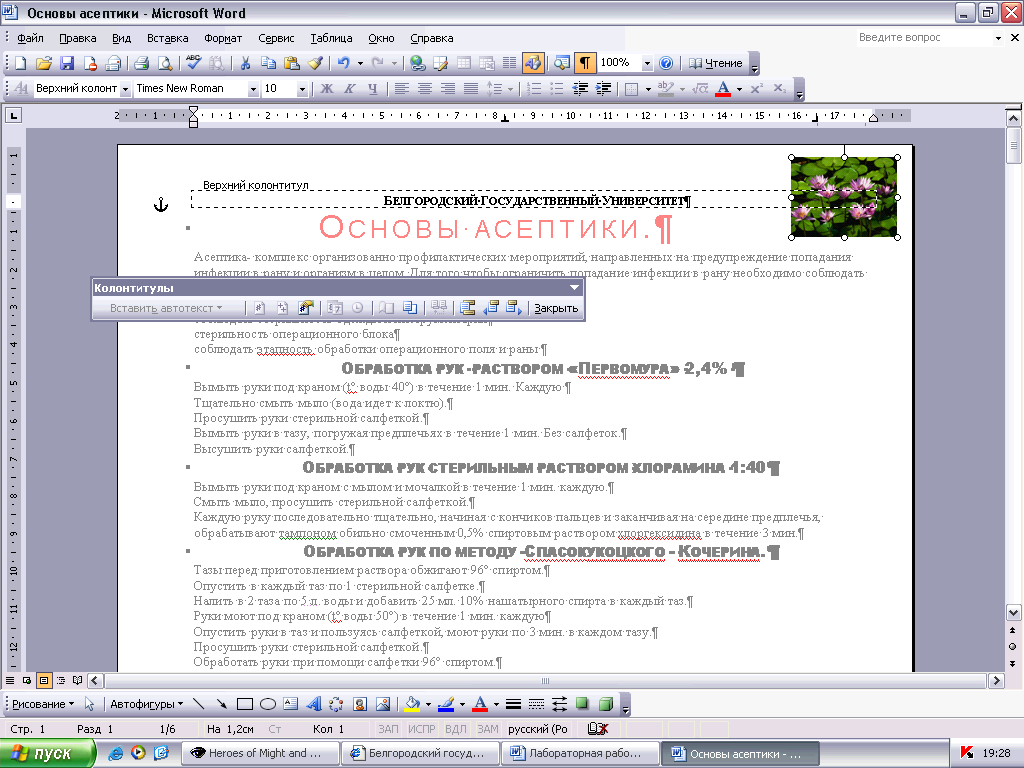
Перейти к нижнему колонтитулу кнопкой «Верхний \ Нижний колонтитул» или просто щелкнув мышкой в области нижнего колонтитула.
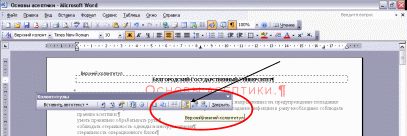
В
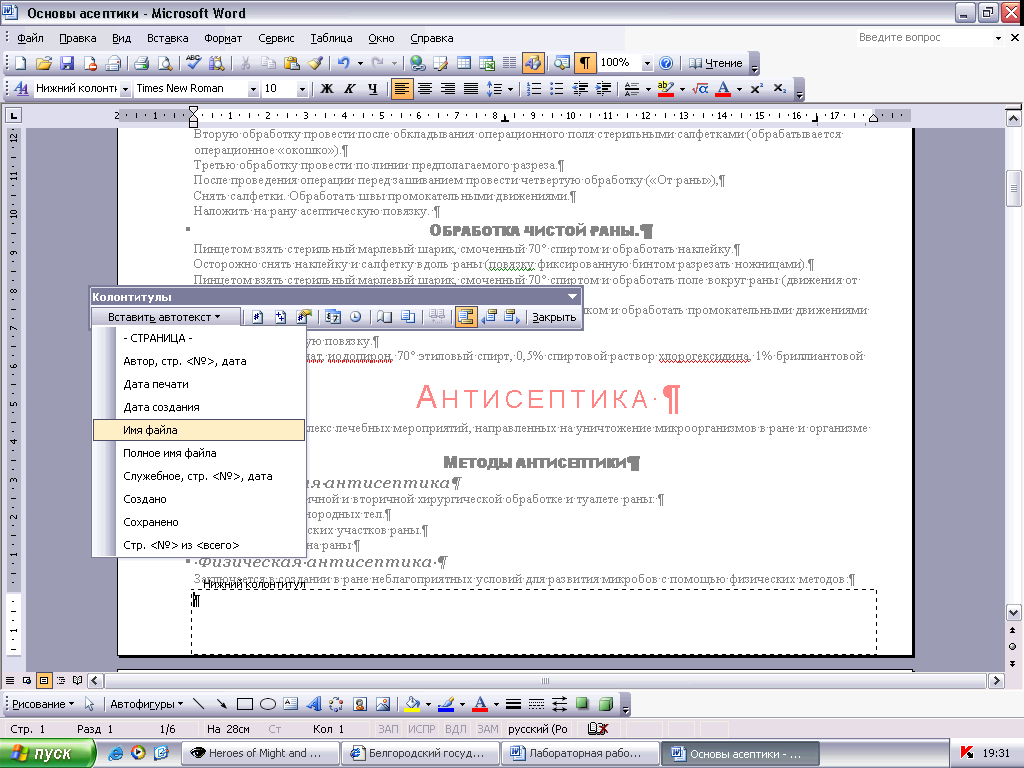 нижний колонтитул добавить автотекст
«Имя файла», выровнять по левому краю.
нижний колонтитул добавить автотекст
«Имя файла», выровнять по левому краю.
Нажать Enter, добавить автотекст «Стр. <№> из <всего> ». Выровнять по правому краю.
З
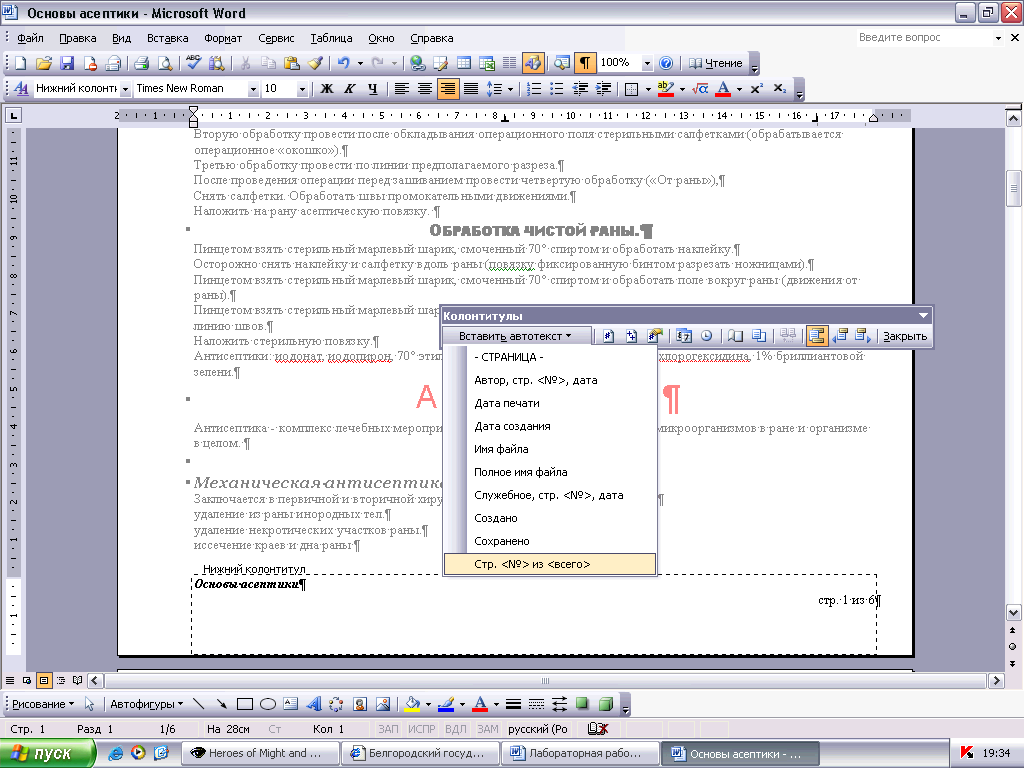 авершить
работу с колонтитулами нажав кнопку
Закрыть
на панели инструментов Колонтитулы.
авершить
работу с колонтитулами нажав кнопку
Закрыть
на панели инструментов Колонтитулы.
Просмотреть документ (Файл, Предварительный просмотр или кнопка Предварительный просмотр на панели инструментов Стандартная), сохранить изменения (нажать Ctrl+S).

